時間:2023-12-18 來源:互聯網 瀏覽量:
在使用電腦進行語音通話或錄音時,麥克風的正常工作是至關重要的,有時我們可能會遇到麥克風沒有聲音的問題,這可能會影響我們的工作和日常生活。對於Windows 10用戶來說,測試麥克風是否正常工作是很重要的,因為隻有我們確保麥克風能夠捕捉到聲音,我們才能順利進行語音通話或錄音。下麵將介紹一些Win10麥克風聲音測試的步驟,以幫助我們快速解決麥克風無聲的問題。
方法如下:
1.運行-設置,找到隱私;
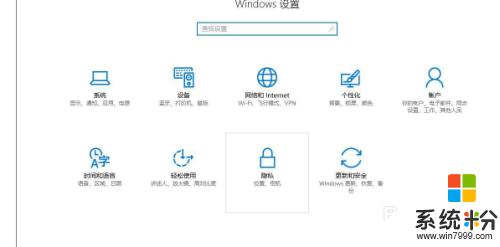
2.然後選擇“麥克風”,打開即可;
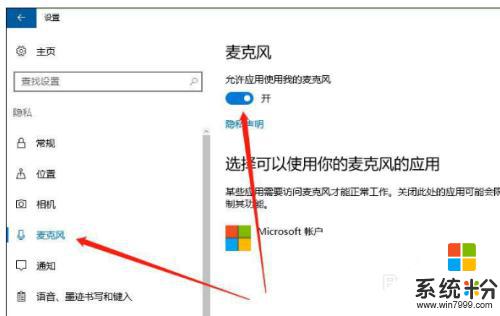
3.在桌麵右下角找到聲音圖標,右鍵一下,點擊“聲音”。如果桌麵上沒有聲音圖標,可以打開控製麵板,找到“聲音”;
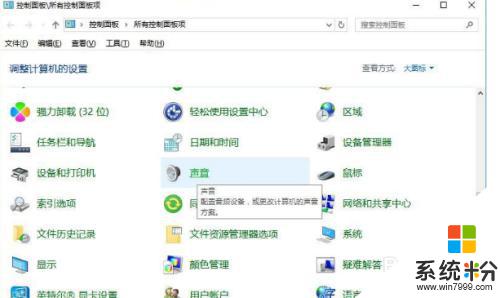
4.然後在錄製中,對著麥克風說話。如果音量條在跳動就說明麥克風正常。
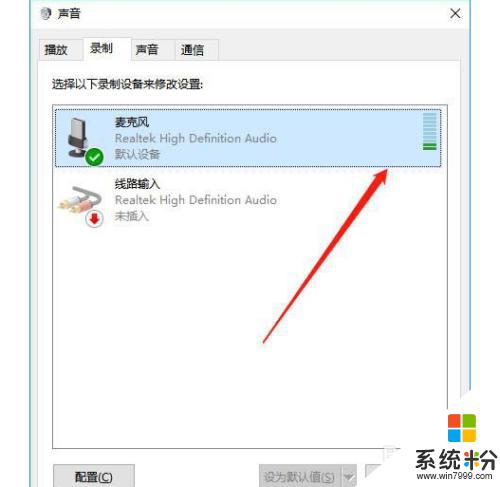
5.然後點擊確定退出。
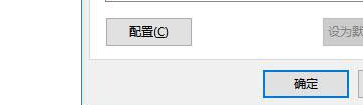
以上就是電腦上如何測試麥克風是否工作的全部內容,如果你遇到這種問題,不妨根據以上方法來解決,希望對大家有所幫助。